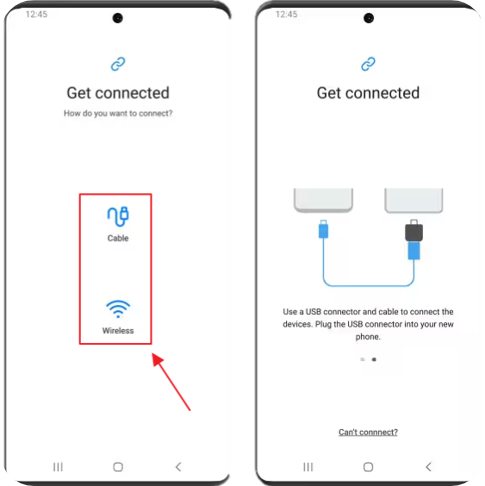Manual de Respaldo SAMSUNG
Es tan simple ya que solo usarás Smart Switch Samsung.

Tenemos 3 pasos increíbles para cuidar tu información, que es lo que más nos importa en Trade IN:
Paso 1: Descarga Smart Switch en tu PC o MAC desde la web de Samsung.
- Abre el programa Smart Switch en tu ordenador.
- Desbloquea tu móvil y conéctalo mediante cable USB al PC o Mac.
- Acepta y aprueba el permiso de acceso a tu smartphone.
- Selecciona la ubicación en la que quieres almacenar tu copia de seguridad clicando en el botón de los tres puntos y después en "Preferencias".
- Haz clic en “Copia de seguridad”.
- Selecciona el contenido que quieres copiar y mantén seleccionado el formato .spbm. Luego clic en “Copia de seguridad”.
- Espera a que se complete la transferencia sin desconectar el dispositivo.
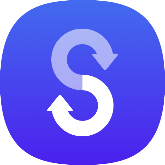
Paso 2: Hacer una copia de seguridad con tu cuenta de Samsung
Smart Switch permite realizar copias de seguridad de tus datos de una manera rápida y sencilla. También facilita la restauración en otro teléfono.
Consulta cómo transferir datos de un Galaxy a un PC o Mac con Smart Switch.
Paso 3: Transferir de un dispositivo anterior al nuevo
Con la aplicación Smart Switch podrás mover contactos, fotos y más entre dispositivos fácilmente.
- Transferencia entre dispositivos móviles.
- Copias de seguridad en PC o Mac.
Está disponible en la Galaxy Store o Play Store, o accede desde: Ajustes > Cuentas y copia de seguridad > Smart Switch.
Consulta todos los pasos detallados y videotutoriales en la página oficial: